安卓系统怎么把文件导出,例如使用自然语言处理(NLP)技术来识别句子中的主题词或关键词。
你是不是也和我一样,手机里存了好多宝贝文件,想分享给朋友或者备份到电脑上呢?别急,今天就来教你怎么把安卓系统里的文件导出来,轻松又简单!
一、选择合适的文件
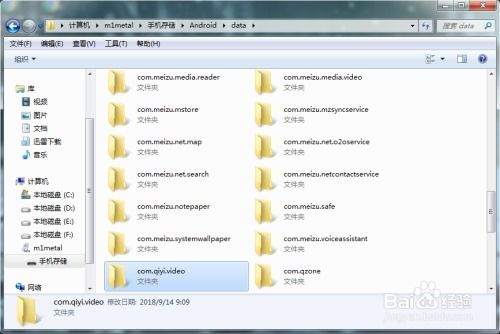
首先,你得确定你要导出的文件类型。安卓手机里的文件种类繁多,比如照片、视频、音乐、文档、应用等等。确定好文件类型后,就可以开始导出了。
二、通过应用导出
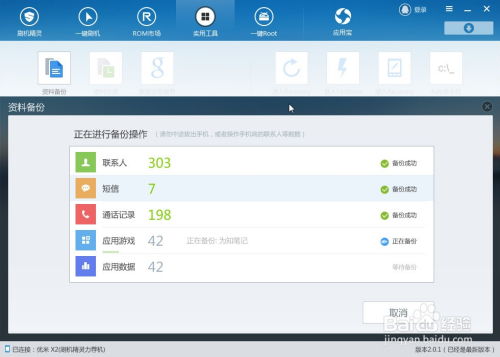
1. 使用文件管理器:
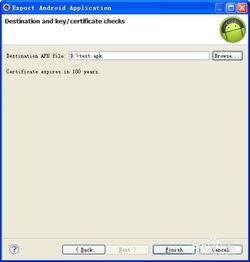
- 打开你的安卓手机,找到并打开“文件管理器”应用。
- 在文件管理器中,浏览到你要导出的文件所在的位置。
- 选择文件,长按,会出现一个菜单,点击“分享”或“更多”。
- 在弹出的选项中,选择“发送”或“复制到”。
- 选择你要导出的方式,比如通过微信、QQ、邮件或者直接复制到电脑上。
2. 使用第三方应用:
- 市面上有很多文件管理器应用,比如“ES文件浏览器”、“文件大师”等。
- 下载并安装一个你喜欢的文件管理器应用。
- 按照上述步骤,使用文件管理器导出文件。
三、通过USB连接导出
1. 准备USB线:
- 找到一根适合你手机的USB线。
2. 连接手机和电脑:
- 将USB线的一端插入手机,另一端插入电脑的USB接口。
- 根据手机屏幕上的提示,选择“传输文件”或“MTP模式”。
3. 导出文件:
- 在电脑上,打开“我的电脑”或“文件资源管理器”。
- 找到你的手机,它会以一个可移动磁盘的形式出现。
- 双击打开,浏览到你要导出的文件所在的位置。
- 选择文件,右键点击,选择“复制”。
- 在电脑上找到你要保存文件的位置,右键点击,选择“粘贴”。
四、通过云服务导出
1. 使用云服务:
- 安装并登录你常用的云服务应用,比如“百度网盘”、“腾讯微云”等。
2. 上传文件:
- 在云服务应用中,找到你要上传的文件。
- 点击“上传”或“新建”按钮,选择文件。
- 等待文件上传完成。
3. 下载文件:
- 在电脑上登录相同的云服务账号。
- 找到上传的文件,右键点击,选择“下载”或“保存到”。
五、注意事项
1. 备份重要文件:
- 在导出文件之前,最好先备份以防万一。
2. 选择合适的导出方式:
- 根据你的需求,选择最合适的导出方式。
3. 注意隐私安全:
- 在导出文件时,要注意保护个人隐私,不要随意分享敏感信息。
4. 定期清理文件:
- 定期清理手机里的文件,保持手机运行流畅。
现在,你学会怎么把安卓系统里的文件导出了吗?快去试试吧,让你的手机文件管理变得更加轻松愉快!
上一篇:复印机用安卓系统
